So importieren Sie Daten in Access
- 下次还敢Original
- 2024-04-10 13:51:111769Durchsuche
Importieren Sie Daten mit Microsoft Access, indem Sie die Registerkarte „Externe Daten“ auswählen und eine Datenquelle (z. B. Excel, eine Textdatei oder eine ODBC-Datenbank) auswählen und dann die Schritte im Importassistenten befolgen. Die Schritte umfassen: 1. Datenquelle auswählen 2. Datei zum Importieren auswählen 3. Importoptionen angeben 4. Importziel auswählen 5. Vorschau der Daten anzeigen 6. Daten importieren
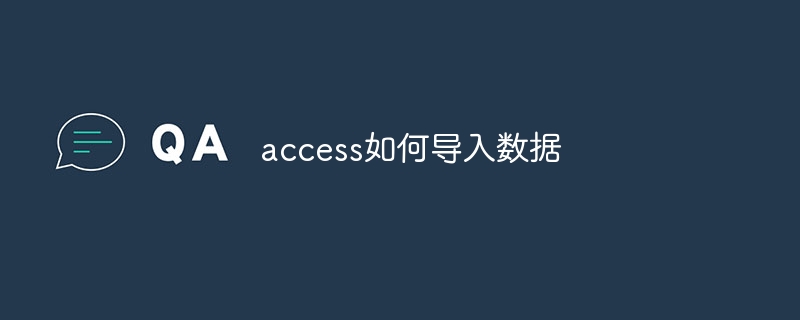
So verwenden Sie Access Daten importieren
Daten importieren In Microsoft Access werden Daten aus externen Quellen in eine Datenbank hinzugefügt. Die folgenden Schritte führen Sie durch den Import von Daten mit Access:
1 Wählen Sie die Datenquelle aus.
- Öffnen Sie die Access-Datenbank und wählen Sie die Registerkarte „Externe Daten“.
- Klicken Sie in der Gruppe „Importieren und verknüpfen“ auf „Externe Daten abrufen“.
-
Wählen Sie Ihre Datenquelle aus dem Dropdown-Menü aus, zum Beispiel:
- Excel
- Textdatei
- ODBC-Datenbank
2. Wählen Sie die zu importierende Datei
- im Dateidialog aus Navigieren Sie zu der Datendatei, die Sie importieren möchten.
- Wählen Sie die Datei aus und klicken Sie auf „Öffnen“.
3. anzugebende Elemente wie Trennzeichen und Textqualifizierer.
- 4. Wählen Sie das Importziel aus.
- Wählen Sie die Tabelle aus, um Daten zu importieren, oder erstellen Sie eine neue Tabelle.
- Bestimmen Sie den Spalten- und Zeilenbereich zum Importieren von Daten.
Bei Bedarf können Sie die Importoptionen ändern, um etwaige Probleme zu beheben.
- 6. Daten importieren
Tipp:
- Wenn Sie regelmäßig Daten importieren möchten, können Sie eine Importspezifikation erstellen, um den Prozess zu automatisieren.
Nach dem Importieren von Daten ist es wichtig zu überprüfen, ob die Daten vollständig und korrekt sind.
Das obige ist der detaillierte Inhalt vonSo importieren Sie Daten in Access. Für weitere Informationen folgen Sie bitte anderen verwandten Artikeln auf der PHP chinesischen Website!

